реклама
Той е малък, мощен е и може да направи почти всичко. Но Raspberry Pi не беше чудесен за игри... досега.
След като се оттегли от хардуера на Steam Link, Valve пусна софтуер за Steam Link за Raspberry Pi. Потокът игри от PC към Raspberry Pi вече е официален, използвайки специално приложение и без да разчитате на това Moonlight.
Това, което е страхотно е, че можете да го настроите само за няколко минути. Сега можете да инсталирате софтуер на Steam Link на вашия Raspberry Pi, за да играете игри, работещи на вашия компютър. Ето всичко, което трябва да знаете.
Какво трябва да играете на Steam Games на Raspberry Pi
Преди това можете да инсталирате Nvidia GeForce на вашия компютър (ако е съвместим) и да използвате внедряването с отворен код на софтуера GameStream на Nvidia (Moonlight), за да предавате игри чрез вашия Raspberry Pi.
Сега всичко, което трябва да предавате игри от Steam към вашия Raspberry Pi, е:
- A Raspberry Pi 3B или 3B +
- 8GB или страхотна microSD карта с инсталиран Raspbian Stretch
- Клавиатура и мишка
- Подходящ контролер за игри (вижте по-долу)
- Рутер с Ethernet портове (5GHz безжична връзка не се препоръчва за Raspberry Pi)
- Два Ethernet кабела.
- HDMI кабел
- Подходящ телевизор за игри
- Парен софтуер на вашия компютър, Steam акаунт и библиотека с игри
Ще ви е необходим и компютър, работещ със Steam на Windows 7 или по-нова версия, Mac OS X 10.10 Yosemite или по-нова версия или Linux Ubuntu 12.04 или по-нова версия. Трябва да имате акаунт в Steam и поне една игра инсталирана.
Ако сте нов в Raspberry Pi, ще ви трябва копие на базирана на Debian операционна система Raspbian Stretch. Започнете с нашето ръководство за инсталиране на операционна система на Raspberry Pi Как да инсталирате операционна система на Raspberry PiЕто как да инсталирате ОС на вашия Raspberry Pi и как да клонирате перфектната си настройка за бързо възстановяване при бедствия. Прочетете още .
Конфигурирайте вашия компютър за Steam In-Home Streaming
Стартирайте вашия компютър и го свържете към домашната си мрежа чрез Ethernet. Това е необходимо, тъй като принуждава Raspberry Pi да разчита на своето безжично радио добавя към своя обработващ товар.
За сравнение хардуерът Steam Link от Valve даде по-добри резултати при свързване чрез Ethernet. Тъй като Ethernet е по-бърз от Wi-Fi, има смисъл да го използвате за най-добра производителност. (Можете да използвате Pi-powered Steam Link през Wi-Fi, но той трябва да бъде възможно най-близо до рутера.)
Steam трябва да бъде инсталиран на вашия компютър, работещ и актуален.
Актуализациите обикновено се случват автоматично, когато стартирате Steam, но ако това не се случи, отворете пара меню и изберете Проверете за актуализации на Steam Client.

След като бъде актуализиран, отидете на Преглед> Настройки и изберете Поток в дома. Ето, проверете Активиране на поточно предаване и да гарантира Опции за клиента Бутонът е настроен на Балансирано. (Можете да промените това по-късно, за да подобрите ефективността.)
Кликнете Добре за да потвърдите.
Как да инсталирате Steam Link на Raspberry Pi
Подобно на вашия компютър, Raspberry Pi трябва да бъде свързан към вашата мрежа чрез Ethernet. След стартиране отворете прозореца на терминала (използвайте Ctrl + Alt + T пряк път) и въведете:
актуална актуализация на судо. sudo apt инсталирайте парова връзкаПървата от тези команди актуализира списъка с пакети на Raspberry Pi. Междувременно вторият намира софтуера Steam Link в пакетите и го инсталира.
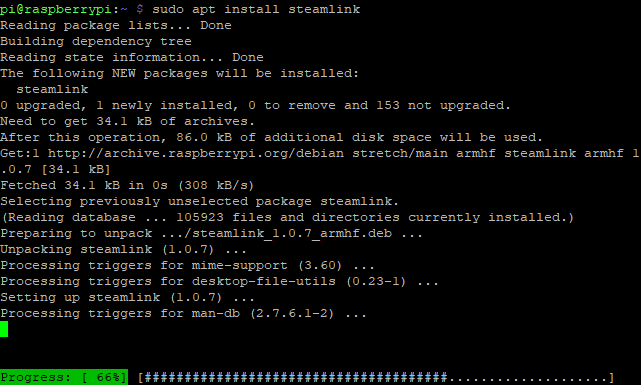
Изчакайте, докато процесът завърши, натиснете Y за да потвърдите, ако бъдете подканени.
Няколко минути по-късно софтуерът Steam Link ще бъде инсталиран на вашия Raspberry Pi. Ако приемем, че имате игри в библиотеката си Steam, вие сте готови да започнете да играете на телевизора си чрез Raspberry Pi.
Пуснете Steam Link и играйте игри на вашия телевизор
За да стартирате софтуера Steam Link, отворете Меню> Игри> Steam Link на вашия Raspberry Pi.

Ще се появи пълен екран Steam интерфейс, който показва името на вашия компютър и прикачения контролер. Изберете вашия компютър, за да стартирате мрежовия тест. Ще бъдете подканени от Steam Link на Raspberry Pi да въведете ПИН код на вашия компютър, така че направете това и щракнете Добре.

Ако всичко върви добре, трябва да видите съобщение, което ви информира, че мрежата ще работи със Steam Link. употреба Добре и обратно за да се върнете към главното меню.
Можете обаче да бъдете уведомени за необходимостта от актуализиране на вашите драйвери. Steam ще се справи с това вместо вас, просто щракнете Инсталирай когато бъдете подканени.

След като това се актуализира, ще имате достъп до вашата библиотека на Steam. Обърнете внимание, че софтуерът ще работи на преден план на вашия компютър (за разлика от фонов процес), така че бъдете сигурни, че никой не планира да използва компютъра, докато играете.
Когато приключите, натиснете бутона за захранване в Steam и щракнете върху Stop Streaming.

Как да свържете контролер за игра към Raspberry Pi Steam Link
Използвайте следните игрови контролери със Steam Link:
- Парен контролер
- Xbox One окабелен
- Xbox 360 безжичен или окабелен
- Sony Dualshock 4 безжичен или окабелен
- Nintendo Switch Pro
За USB контролери, всичко, което трябва да направите, е да включите и пуснете. За Bluetooth обаче ще трябва да го активирате чрез работния плот на Raspbian.
Кликнете върху Bluetooth в лентата с менюта и Включете Bluetooth. След това щракнете Bluetooth отново и Добави устройство.
Поставете контролера за игра в режим на сдвояване (проверете документацията на устройството за подробности), след което изчакайте, когато устройството бъде открито. Изберете го, щракнете двойкаи следвайте инструкциите, за да завършите сдвояването.
Имайте предвид, че може да се наложи да повторите процеса няколко пъти, за да започнете да работи.
Заредете вашия Raspberry Pi директно в Steam Link
Искате ли да използвате Raspberry Pi 3 или по-нова версия като специализирана Steam Link? Лесно!
В прозореца на терминала въведете
sudo nano .bash_aliasesВ празния файл въведете:
steamlinkHit Ctrl + X тогава Y за да запазите и излезете от nano и рестартирате Raspberry Pi:
судо изключване -r сегаили
судо рестартиранеКогато Pi се рестартира, сега ще се стартира направо в софтуера Steam Link.

Готови сте да играете!
Отстраняване на неизправности в Raspberry Pi Steam Link
Настройването на софтуера Steam Link с Raspberry Pi е просто. Но това може да не е точно за вас. За щастие, някои прости отстраняване на проблеми могат да отстранят повечето проблеми.
Неотговарящ или накъсан геймплей? Превключете към кабелна Ethernet връзка вместо към безжична мрежа.
Въведете ПИН код, но нямате връзка? Опитайте да надстроите драйверите на графичните си устройства. Ако вашата система използва Nvidia драйвери, актуализирайте GeForce Experience, след това опитайте отново.
Не можете да свържете вашия Bluetooth контролер? Изключете всяка конзола, с която обикновено се сдвоява контролерът.
Общо лошо изпълнение? Вижте нашите съвети за оптимизирайте вашия Raspberry Pi 4 ощипвания за супер зареждане на вашия Raspberry PiМоже да се изненадате да научите, че има много ощипвания, които могат да бъдат приложени към Raspberry Pi, както от екрана за конфигурация, така и от начина, по който сте инсталирали и инсталирали операционната си ... Прочетете още , фокусирайки се специално върху захранването и нова microSD карта.
Как да предавате Steam на Raspberry Pi с помощта на лунна светлина
Ако по някаква причина официалният софтуер на Steam Link не работи, но все пак искате да предавате игри на вашия Raspberry Pi, са налични някои алтернативи.
Най-забележима е Лунната светлина, както беше споменато по-горе. Това изисква вашият компютър да има GTX 650 или по-висока Nvidia GPU и Софтуер GeForce Experience. Преди да продължите, трябва да актуализирате както Steam, така и GeForce Experience.
Когато сте готови, инсталирайте тези зависимости в Raspbian Stretch:
sudo apt инсталирайте libopus0 libasound2 libudev0 libavahi-client3 libcurl3 libevdev2След това редактирайте списъка с източници:
sudo nano /etc/apt/sources.listВ текстовия редактор добавете:
дебютантка http://archive.itimmer.nl/raspbian/moonlight стреч основнатаНатиснете Ctrl + X за запазване (потвърдете с Y) след това изтеглете и добавете GPG ключа.
Wget http://archive.itimmer.nl/itimmer.gpg sudo apt-key добавете itimmer.gpgАктуализирайте източниците си:
актуална актуализация на судоСлед това инсталирайте Moonlight:
sudo apt инсталирайте вградена лунна светлинаСлед това можете да сдвоите Pi с компютъра. Проверете IP адреса на компютъра (Ipconfig в командния ред на Windows, фоп на Linux) след това въведете
лунна двойка [ip адрес]Потърсете изскачащото меню на Nvidia GeForce Experience на вашия компютър и въведете ПИН номера, когато бъдете подканени.
Готови ли сте да играете игра? Въведете следния:
лунен поток [опции] -app [име на приложение]Където [настроики] е нещо като резолюцията и FPS (-1080 -30fps например) и [име на приложение] името на играта.
Забележка: Струва си да се отбележи, че Moonlight вероятно ще изпадне в полза с пристигането на софтуера Steam Link. Ако в момента не работи за вас, актуализациите от Valve може да разрешат всички проблеми, с които се сблъсквате.
Искате ли да предавате други игри от вашия компютър към вашия телевизор? Нашето ръководство за Парсек ще ви помогне поточно всяка игра от компютър към Raspberry Pi Как да предавате всяка компютърна игра към телевизор с помощта на Raspberry PiНе се ограничавайте в поточно предаване само на Steam игри от компютър към телевизор. С Raspberry Pi можете да стриймвате ВСИЧКА игра, инсталирана на вашия компютър, без да се притеснявате за Steam Link! Прочетете още .
Още начини да играете игри на Raspberry Pi
Ако сте следвали стъпките и сте използвали правилния хардуер, сега би трябвало да можете да предавате компютърни игри през вашата мрежа чрез вашия Raspberry Pi.
Steam Link също не се ограничава до стрийминг на игри към вашия телевизор. Софтуерът е достъпен на мобилни устройства, което ви позволява да играйте компютърни игри на Android.
Обичате да играете любимите си компютърни игри на вашия Raspberry Pi? Това е само началото. Благодарение на стрийминг и емулация, огромен брой игри могат да се играят на Raspberry Pi Как да играете почти всяка видео игра на Raspberry PiКакво ще стане, ако можете да играете масивна селекция от gamespast и да представяте Raspberry Pi? Ето всичко, което трябва да знаете за него. Прочетете още .
Кристиан Каули е заместник-редактор по сигурността, Linux, направи си сам, програмирането и обяснените технологии. Освен това той произвежда The Really Useful Podcast и има богат опит в поддръжката на десктоп и софтуер. Сътрудник на списание Linux Format, Кристиан е тенисър на Raspberry Pi, любител на Lego и фен на ретро игри.